win10防火墙怎么关闭?win10系统关闭防火墙的方法教程
更新时间:2020-12-14 16:42:35 来源:雨林木风官网 游览量: 108 次
win10自带的防火墙默认是开启的状态,可以用来阻止一些程序自动运行或者连接网络。但是开启防火墙的话我们每次打开程序都会有一个提示,这十分不方便,所以就有很多网友问win10防火墙怎么关闭。接下来雨林木风小编就来说一下win10系统关闭防火墙的方法教程。
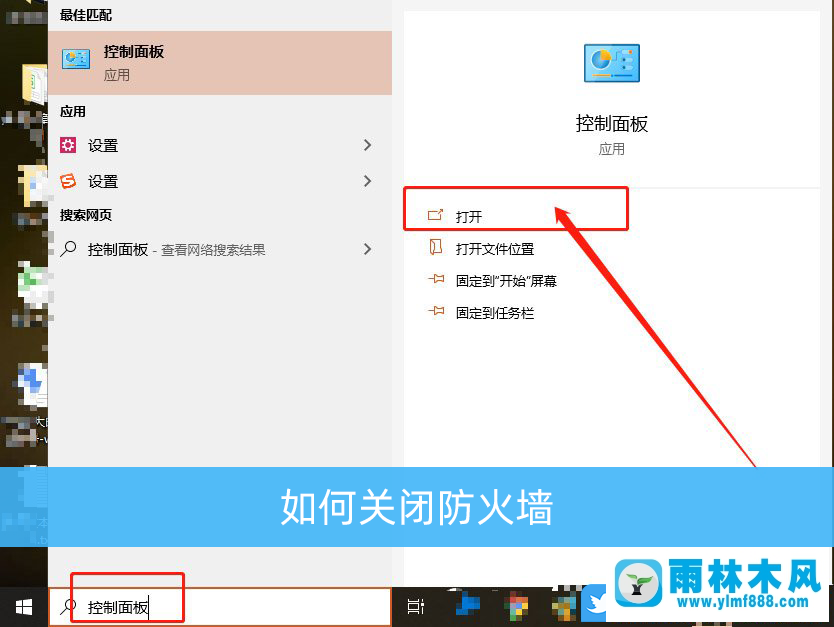
方法/程序:
1.点击Win S组合键可以快速打开搜索,在搜索框中输入控制面板,然后点击系统提供的最匹配的控制面板应用程序。在控制面板窗口中,单击系统和安全。
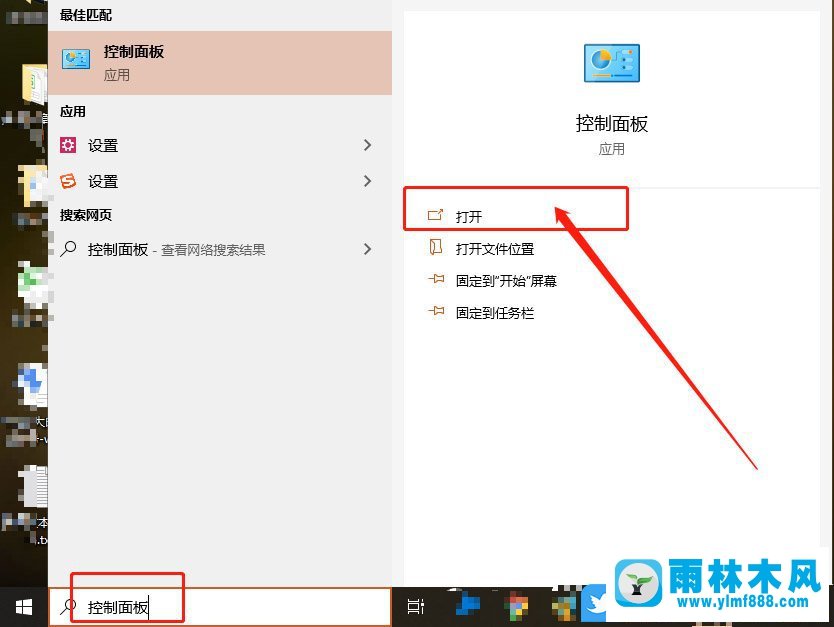
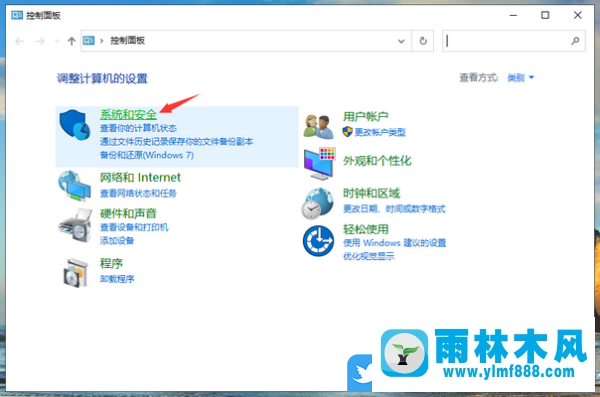
2、控制面板\系统和安全,点击并打开Windows Defender防火墙
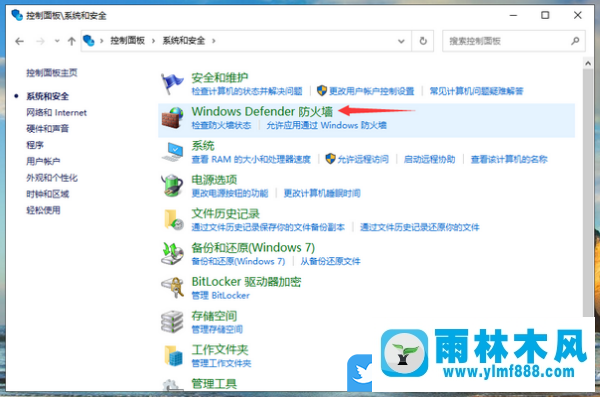
3、控制面板\系统和安全\Windows Defender防火墙,单击左侧的“启用或关闭Windows Defender防火墙”。
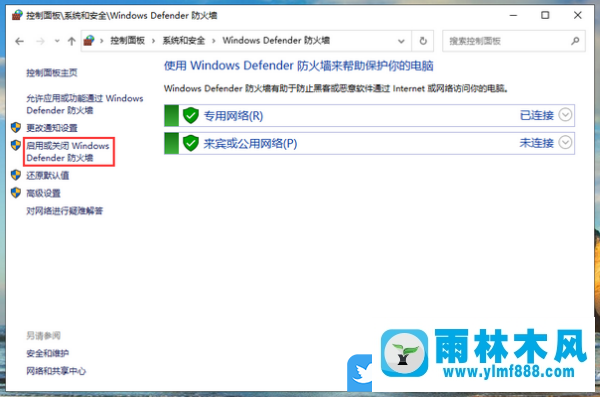
4、定制各种网络设置。您可以修改使用的每种网络类型的防火墙设置。在这里可以打开或关闭防火墙。
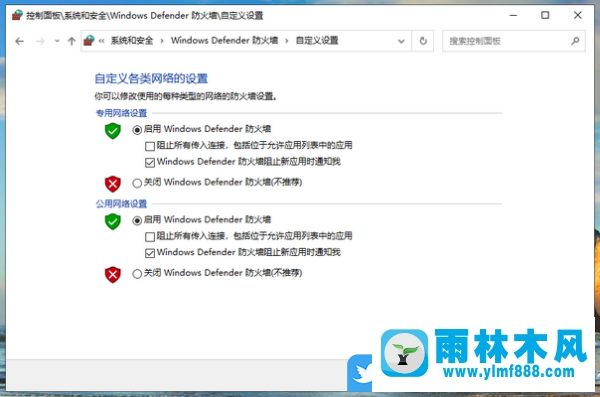
5.返回到Windows Defender防火墙层,单击左侧的“允许应用程序或功能”,通过Windows Defender防火墙。
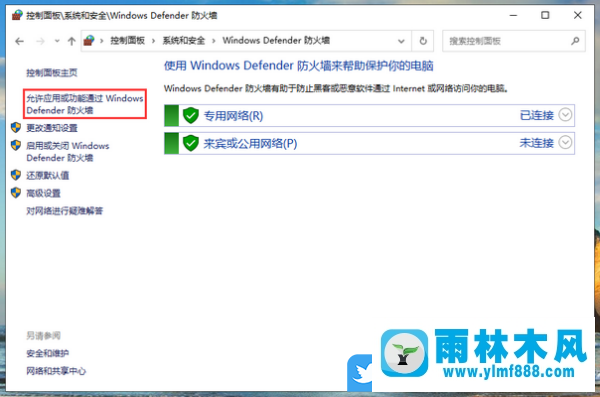
6、要允许应用程序通过Windows Defender防火墙进行通信,以及添加、更改或删除允许的应用程序和端口,请单击“更改设置”。您可以在这里设置防火墙应用程序的通信设置。
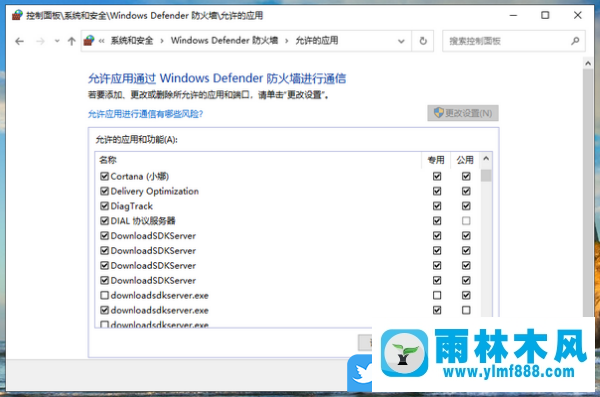
win10系统关闭防火墙的方法教程在上面的文章中就已经说得非常清楚了,希望对大家有一定的帮助。
本文来自雨林木风www.ylmf888.com 如需转载请注明!
雨林木风系统栏目
热门雨林木风系统教程
最新系统下载
-
 雨林木风 GHOST Win10纯净版(版本 2021-07-01
雨林木风 GHOST Win10纯净版(版本 2021-07-01
-
 雨林木风系统(Nvme+USB3.X)Win7 2021-07-01
雨林木风系统(Nvme+USB3.X)Win7 2021-07-01
-
 雨林木风系统(Nvme+USB3.X)Win7 2021-07-01
雨林木风系统(Nvme+USB3.X)Win7 2021-07-01
-
 雨林木风 GHOST Win10装机版(版本 2021-06-02
雨林木风 GHOST Win10装机版(版本 2021-06-02
-
 雨林木风系统(Nvme+USB3.X)Win7 2021-06-02
雨林木风系统(Nvme+USB3.X)Win7 2021-06-02
-
 雨林木风系统(Nvme+USB3.X)Win7 2021-06-02
雨林木风系统(Nvme+USB3.X)Win7 2021-06-02
-
 雨林木风系统Win7纯净版(Nvme 2021-05-07
雨林木风系统Win7纯净版(Nvme 2021-05-07
-
 雨林木风系统(Nvme+USB3.X)Win7 2021-05-07
雨林木风系统(Nvme+USB3.X)Win7 2021-05-07

